реклама
Получаването на персонализиран начален екран за вашето Android устройство е чудесна идея. Но ако нямате достатъчно време да харчите за това в момента, можете да дадете на съществуващия начален екран мини грим със свеж тапет и нова икона, зададена да съвпада.
Наскоро публикувахме задълбочен урок как да го направите създайте великолепен начален екран на Android Как да направите своя уникално великолепен начален екран на AndroidЕто подробно разглеждане на целия процес. Ако го следвате стъпка по стъпка, можете да получите същия привличащ вниманието начален екран за вашето устройство и да се научите да експериментирате с дизайнерски рецепти. Прочетете още за теб. Ако искате да запазите този процес за още един ден, но все пак искате да освежите началния си екран, следният метод може да работи като отлично решение за спиране. Нещо повече - това е бързо и лесно. Всичко, от което се нуждаете, е хубав тапет, приложение за стартиране и набор от икони, които ще са добре с тапета.
Ето кратък преглед на това как можете да постигнете тази проста трансформация.
Хубав тапет, моля!
Ако откриете лъскав тапет за вашето устройство, задачата за обновяване на началния екран вече е наполовина свършена. С много готини сайтове, които предлагат тапети за устройства с Android, намирането на тапет по ваш вкус не трябва да бъде прекалено трудно. Стена (преглед тук Wallbase за Android: един от най-добрите начини да намерите красиви тапети в движениеТапетите са забавни и освен това са един от най-добрите начини за персонализиране и персонализиране на вашите технологии. Днес съм тук с приложение, което още не сме разгледали: Wallbase, мобилният спътник за почитаните ... Прочетете още ) може да ви даде широк спектър от възможности за избор на тапети.
След като изтеглите подходящо фоново изображение на устройството си, е време да го приложите на началния си екран. За да направите това, дълго натиснете началния екран, изберете тапети от менюто, което се отваря, и отворете мястото, където сте запазили изтегления тапет. Изберете изображението на тапета и натиснете Постави тапет за да го покажете на началния си екран.
Избрах тъмен, успокояващ тапет, който открих в рецепта на MyColorScreen.

Има пакет за това
Благодарение на толкова много умели и щедри дизайнери, които са сред нас, в мрежата и в нашия случай в Play Store няма скъпи и безплатни, и разумни цени, красиви икони в мрежата.
Без значение кой тапет или цветова схема на началния ви екран се случва в момента, вие със сигурност ще намерите набор от икони, който го допълва. Ако не знаете откъде да започнете, опитайте кръг на Kannon пет пакета икони по избор 5 невероятни пакета с икони за Android, за да разкрасите устройството си с AndroidИскате да разкрасите иконите си за Android, но не искате да плащате пари? Тествах голям брой безплатни пакети за персонализирани икони и намерих пет от най-добрите, които можете да намерите навсякъде - без ... Прочетете още . Инсталирайте един от иконите, които харесвате, от Play Store.
Исках екранът да не е претрупан, с изключение на док, лента за известия и джаджа. За да не изглеждат прекалено скучни, използвах Nova Launcher, за да заменя цветните, но несъответстващи икони по подразбиране с тези от Tiny White Icon Pack.
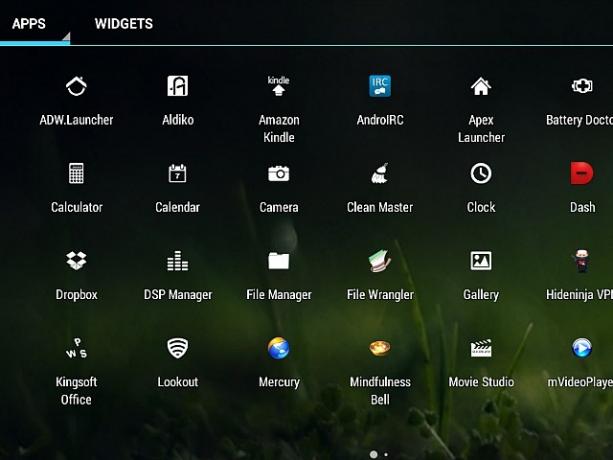
Иконите са a-Changin “
Родният стартер на Android не е много адаптивен. Това е една от причините, поради които изстрелвачите от трети страни са такъв хит. За нашия експеримент ще ви е необходим един такъв стартер, който позволява превключване на пакет с икони. Като отправна точка можете да използвате една от няколкото добре известни пускови установки Трансформирайте вашия Droid: 5 стартови устройства, за да замените този, който дойде с вашия телефонСтартовите устройства за Android са чудесен начин да подправите началния си екран с нови графики и нови функции. За непосветените трябва да знаете, че телефонът ви вече има собствен стартов старт, но наличен ... Прочетете още които сме покрили.
Имайте предвид, че определени пакети с икони са съвместими само с определени пускови устройства. Ако ви харесва такъв, който е несъвместим с текущия ви стартер, или вземете нов стартер или потърсете нов пакет с икони.
За целта на тази публикация ще разгледаме смяната на иконите в три от най-популярните пускови устройства - Nova Launcher, Apex Launcher, и ADW Launcher.
Натиснете дълго началния екран за достъп до Добави към началния екран менюто и докоснете иконата на гаечен ключ в горния десен ъгъл. Това извежда на Настройки на Нова екран, който също е достъпен от приложението чекмедже ако сте задали Nova Launcher като стартер по подразбиране.
Натисни Виж и се почувствай в екрана с настройки. След това на екрана, който се показва, ще видите Тема на иконите като една от възможностите. Изберете това, за да видите всички пакети с икони, налични на вашето устройство в Икона пакет меню. Докоснете този, който сте инсталирали в началото на този експеримент, и voilà! Всички икони в приложението чекмедже и техните преки пътища на началния екран вече са променени на икони от избрания от вас комплект. Ако искате да се върнете към пакета по подразбиране или да опитате още няколко набора икони, просто изберете съответния пакет от Икона пакет меню. Това е всичко, което има за него.
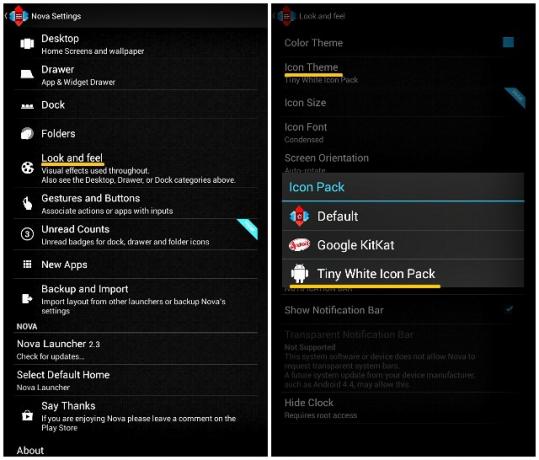
Натиснете дълго началния екран и изберете Настройки на Apex от менюто, което изскача. В следващия екран изберете Настройки на темата, което води до списък с наличните пакети с икони. Докоснете пакета с икони, който искате да използвате. Това отваря информационен екран за този пакет. Докосване Приложи в този нов екран се променя съществуващата икона, зададена на новата в цялата система. Разгледайте още теми за Apex Launcher с помощта на Вземете още теми опция на Настройки на темата екран.
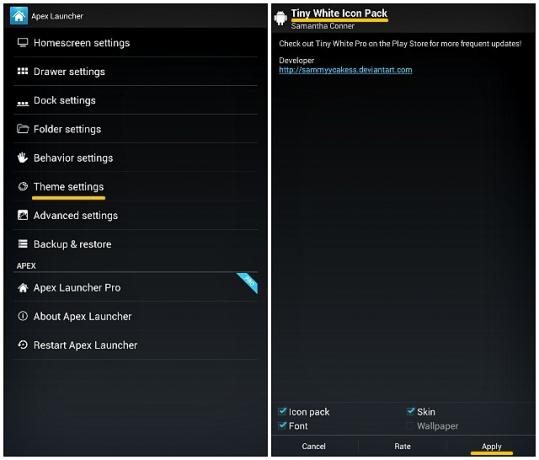
Започнете с дълго натискане на началния екран, за да активирате ADW Config кутия, където ще намерите 2 × 3 мрежа от опции за ADW. Натисни Настройки на ADW в тази мрежа, която ще ви насочи към екран с две колони с дълъг списък от настройки.
намирам Теми в секцията за навигация (колоната отляво) и натиснете върху нея, за да разкриете списък с всички налични теми, включително новия пакет икони, който сте инсталирали. Докоснете този пакет с икони и изберете Приложи в екрана с информация за темата, който следва.
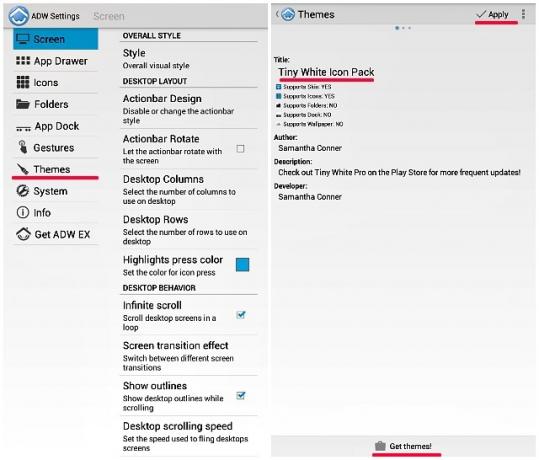
Ето как се появи моят начален екран
Като моите често използвани приложения като браузър 5 прости начина да изберете най-добрия мобилен браузър за васИзбор на браузър за вашето мобилно устройство, независимо дали Android или iOS - кой да изберете? Ако главата ви се върти от разнообразието от възможности за браузър за мобилни устройства, тогава си задайте тези пет въпроса. Прочетете още , файлов мениджър 3 Малко известни приложения за Android, за да поддържате своите файлове и папки организираниВсе още търсите добър файлов мениджър за вашето Android устройство? Може би е време за тест драйв някои от по-малко известните опции. Прочетете още , клиент за имейл, текстов редактор и музикален плейър са сред по-малко известните опции в тяхната категория, те нямаха тематични замествания в пакета с икони, който бях избрал. След инсталирането на новия комплект, тези необработени икони запазиха първоначалния си вид и съответстваха на тематичния набор само по размер. Смесването на белите и цветните икони би изглеждало странно, така че ги държа на отделни екрани.
В разделената екранна снимка по-долу изображението вляво е как изглеждаше началният ми екран с иконите и тапета по подразбиране. Изображението вдясно е как изглежда след промяна на двата елемента на дизайна.
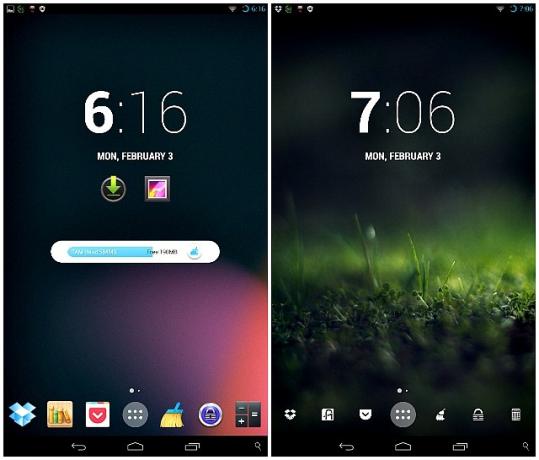
Направете го свой!
Независимо дали гледате началния екран на Android сто пъти на ден или само веднъж седмично, когато сте вие правя погледнете го, не е ли хубаво да имате красив, който гледа право назад?
Може би искате временно решение, докато не се ориентирате да персонализирате началния си екран, или може би да се плъзгате с тапети, джунджурии и безкрайни настройки просто не е за вас. И в двата случая все още можете да добавите графичен пизаз към устройството си с Android чрез простия процес, описан по-горе.
Експериментирахте ли с пакети с икони? Имате ли любими, които да предложите? Уведомете ни в коментарите. Ние слушаме
Представеното изображение е производно на Launcher Pro от johanl (използва се под CC)
Akshata се обучи на ръчно тестване, анимация и UX дизайн, преди да се фокусира върху технологиите и писането. Това обедини две от любимите й занимания - осмисляне на системите и опростяване на жаргона. В MakeUseOf Akshata пише за това как да направите най-доброто от вашите Apple устройства.